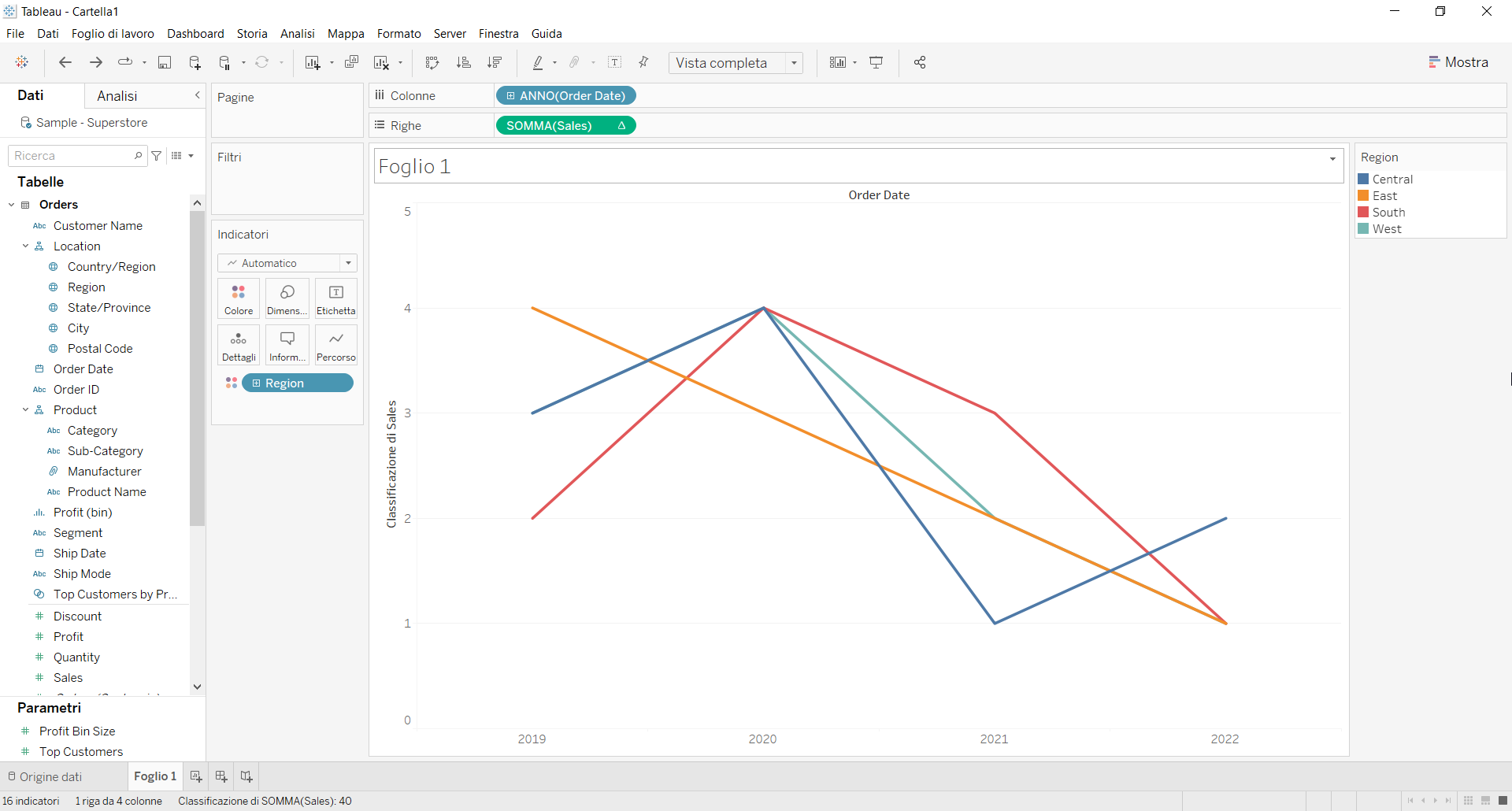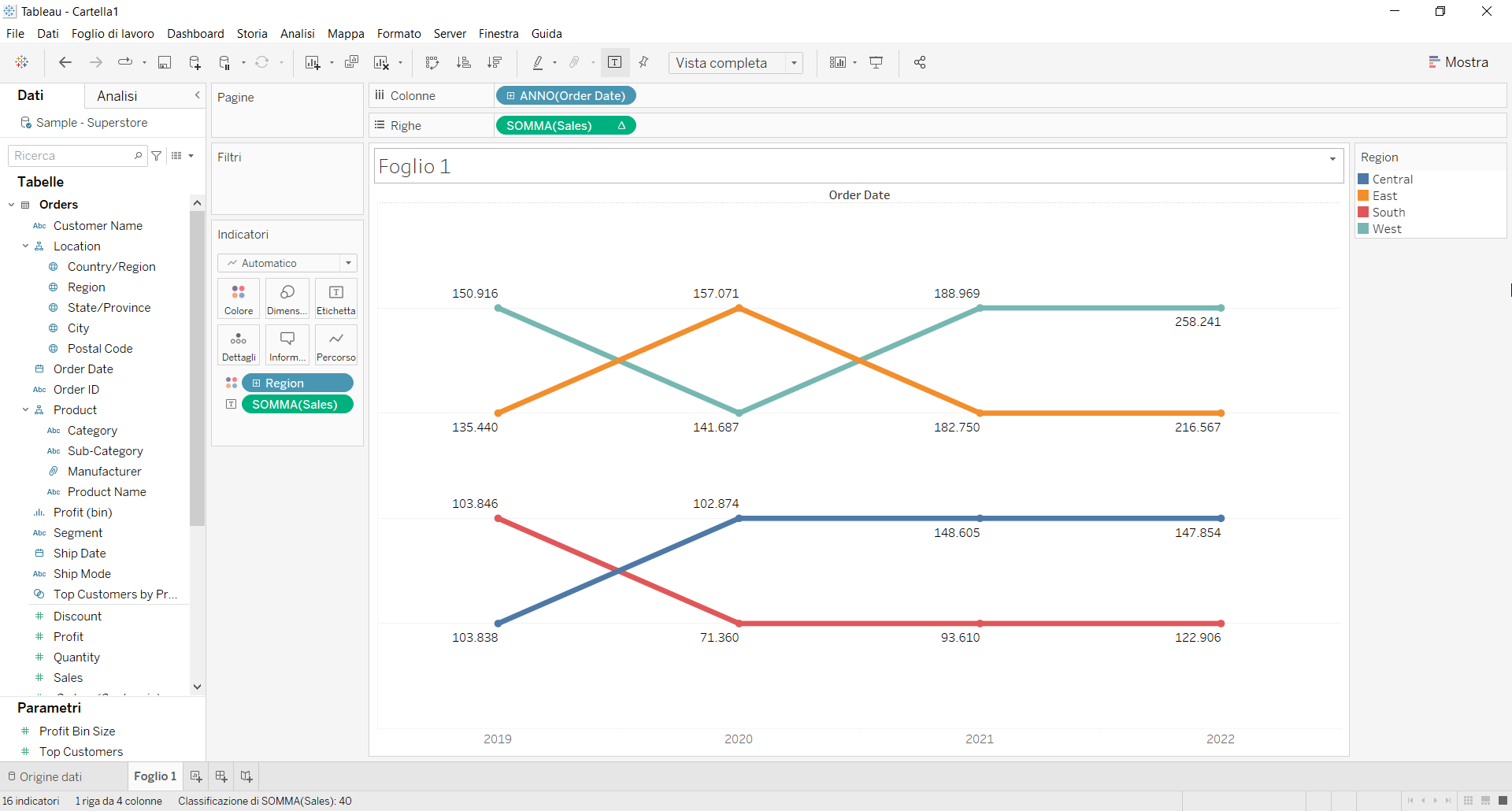Il bump chart è un tipo speciale di grafico a linee. È perfetto per visualizzare i dati in un ranking e confrontare facilmente le performance e i trend nel tempo.
Vediamo quindi come costruire passo dopo passo un bump chart su Tableau. Il nostro obiettivo è creare un grafico che mostri le vendite per regione a partire dai dati di Sample Superstore.
Step 1. Crea un bump chart
- Connettiti all’origine dati Sample – Superstore.
- Trascina Order date su Colonne.
- Adatta a Vista completa.
- Trascina Sales sulle Righe.
- Trascina Region su Colore nella scheda Indicatori.
- Clicca con il tasto destro su Sales nelle Righe e seleziona Calcolo rapido tabella > classifica.
- Clicca con il tasto destro di nuovo su Sales nelle Righe e seleziona Modifica calcolo tabella. Modifica la finestra come mostrato nella foto seguente.
- Regola lo spessore delle linee da Dimensione nella scheda Indicatori.
- Trascina Sales su Etichetta nella scheda Indicatori.
- Clicca con il tasto destro sull’asse delle y e seleziona Modifica asse > Scala > Invertita.
- Clicca con il tasto destro sull’asse delle y di nuovo e seleziona Mostra intestazione per nasconderla. Finito!
Se ti sei perso i nostri articoli precedenti, puoi recuperarli sul nostro blog e continuare a seguirci sui nostri canali social LinkedIn, Facebook e Twitter!